win7系统电脑桌面无法加载多次加载导致重启如何解决的方法
- 时间:2018年10月08日 11:06:34 作者:小王
win7系统电脑桌面无法加载多次加载导致重启如何解决的方法, 开机过程中电脑无法加载桌面,加载失败后重启,这个问题是中毒了么?很多情况下不是的,而是桌面进程“explorer”丢失了无法加载导致的,可以先试试小编下面的解决方法,如果还是不行,就建议进入安全模式,杀毒试试看
1、打开任务管理器,因为无法通过右键任务栏进入,可以通过快捷键 Ctrl+Shift+Esc,然后进程找一下“explorer”
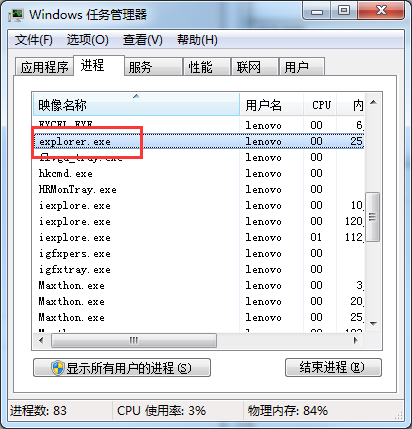
2、如果有的话,右键结束进程,之后新建进程:文件--新建任务,在里面输入“explorer”,然后确定,一般即可解决;
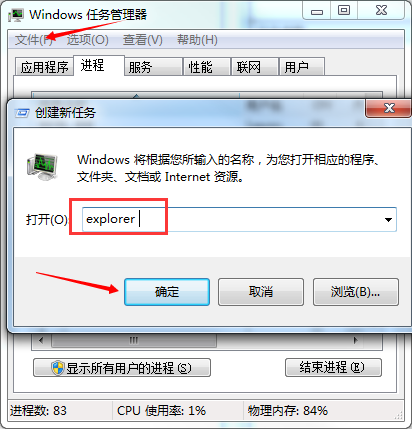
3、如果进程中没有“explorer”进程,直接新建进程即可。
二、如果系统是win10的,可以备份数据之后选择重置解决,操作如下:
1、打开任务管理器--运行新任务,里面输入 systemreset;
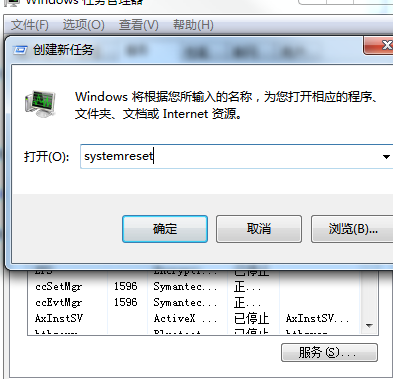
2、选择需要重置的方式即可。
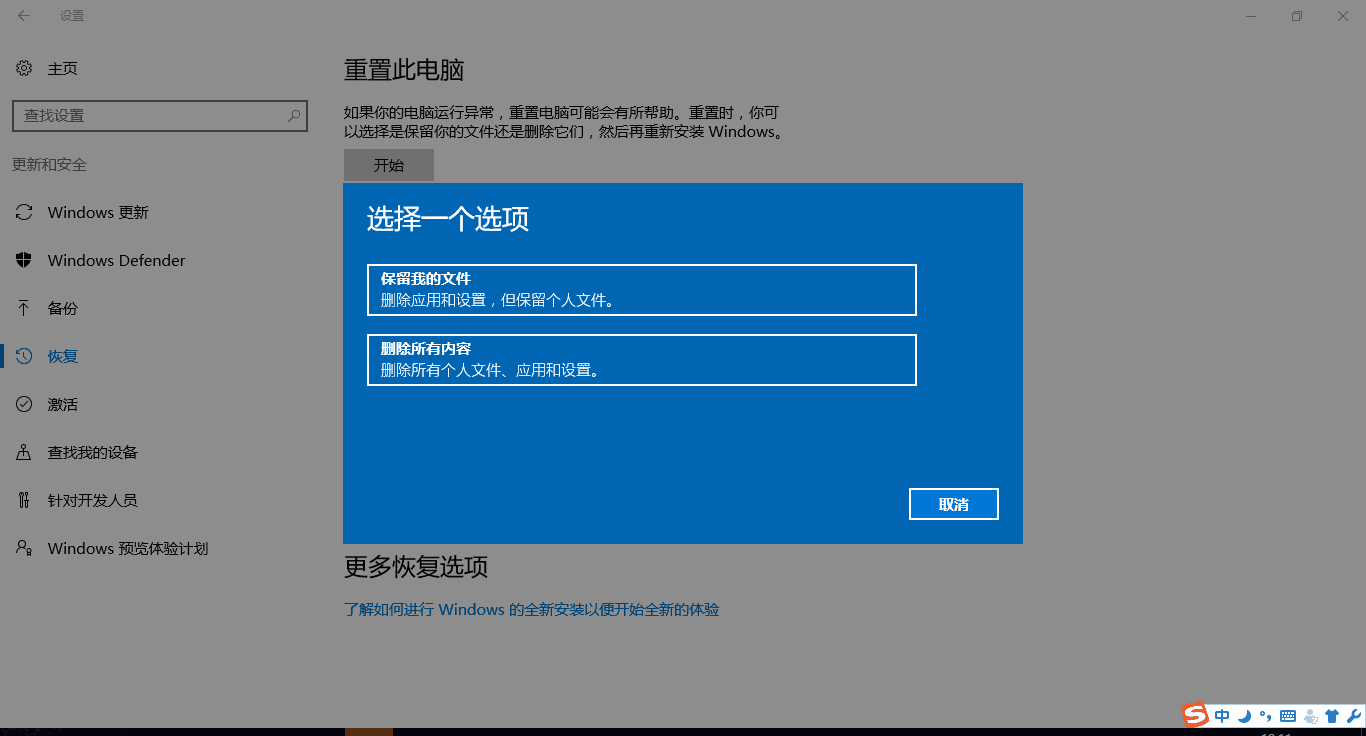
总结,以上就是小编我大家总结的如何解决桌面无法加载的解决办法了
深度技术win7系统动态磁贴的设置方法
- 深度技术win7系统不兼容的解决方法
- Win7系统电脑鼠标设置在哪?Win7系统鼠标如何设置?
- 深度技术win7系统开机声音的设置方法
- windows7系统不能重命名d/E/F盘文件夹的解决办法?
- winxp系统安装速度好慢的具体方法?
- 深度技术win7系统如何安装houdini软件
- winxp系统打不开360浏览器的设置方案?
- 深度技术GHOST XP SP3 免费装机版【2017V04】
- 深度技术GHOST WIN7 (64位) 经典装机版V201704(免激活)
- Win10系统电脑怎么取消开机登录密码的方法
- 深度技术win7系统屏保的设置方法
- 深度技术win7系统无法进入bios的解决方法
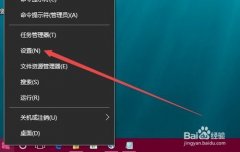
深度技术win7系统窗口标题颜色的设置方法深度技术win7系统窗口标题颜色的设置方法? 我们在使用深度技术win7系统的过程中,经常需要对深度技术win7系统窗口标题颜色进行设置。很多对电脑不太熟悉的小伙伴不知道深度...

winxp系统笔记本合上屏幕就黑屏的设置方法?我们在操作winxp系统电脑的时候,常常会遇到winxp系统笔记本合上屏幕就黑屏的问题。那么出现winxp系统笔记本合上屏幕就黑屏的问题该怎么解决呢?很多对电脑不太熟悉的小伙伴...


